La nuova Technical Preview di Windows 10, rilasciata venerdì sera, include buona parte delle novità mostrate durante l’evento del 21 gennaio. Altre, come Spartan e lo streaming dei giochi Xbox, verranno incluse nei successivi aggiornamenti. Alcune funzionalità, invece, sono state incluse ma non attivate, probabilmente perché incomplete.
La schermata di login in Windows 10 è sostanzialmente identica a quella di Windows 8.1. Stesso discorso per l’orologio analogico e il calendario, accessibili con un clic sulla data visibile nella barra delle applicazioni. Nella build 9926 del sistema operativo sono stati inclusi un nuovo login screen e un nuovo calendario con un orologio digitale. Per attivarli è necessario intervenire sul registro di sistema, quindi l’operazione è consigliabile solo agli utenti più esperti. Impostazioni errati potrebbero comportare la re-installazione completa.
Questi sono i passi da seguire per visualizzare la nuova schermata di login:
- Aprire Regedit.exe
- Andare alla chiave HKEY_LOCAL_MACHINESOFTWARE\Microsoft\Windows\CurrentVersion\Authentication\LogonUI\TestHooks
- Fare doppio clic su ‘Threshold’ e cambiare il valore a 1
- Chiudere Regedit.exe
Il nuovo calendario, invece, viene attivato con le seguenti istruzioni:
- Aprire Regedit.exe
- Andare alla chiave HKEY_LOCAL_MACHINE\Software\Microsoft\Windows\CurrentVersion\ImmersiveShell
- Aggiungere una DWORD a 32 bit con il nome UseWin32TrayClockExperience
- Assegnare il valore 0
Per soddisfare le richieste degli utenti iscritti al programma Windows Insider, Microsoft ha inserito nella build 9926 un’opzione che permette di scegliere la cartella predefinita da visualizzare quando si apre Esplora File. Invece della vista Quick Access è possibile selezionare la vista This PC:
/https://www.webnews.it/app/uploads/2015/01/Windows-101.jpg)
/https://www.webnews.it/app/uploads/2015/01/Windows-10-Nuovo-login-screen.jpg)
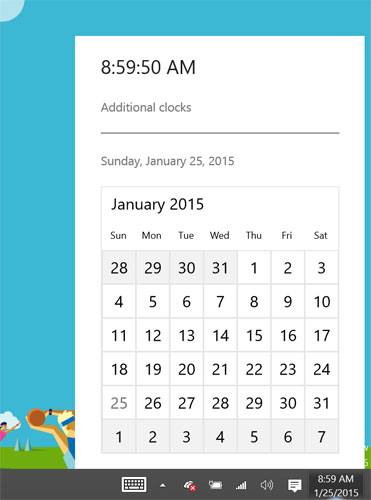
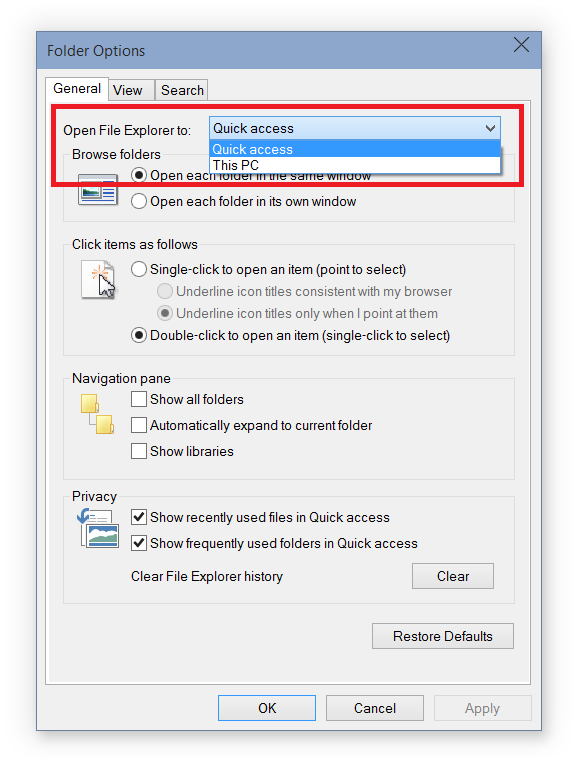
/https://www.webnews.it/app/uploads/2024/04/nipogipcbuono.jpg)
/https://www.webnews.it/app/uploads/2024/04/minipc_promo.jpg)
/https://www.webnews.it/app/uploads/2024/04/mouse_ga.jpg)
/https://www.webnews.it/app/uploads/2024/04/soundtrust.jpg)